Règles d’une présentation PowerPoint convaincante [Trucs et astuces]

C'est la première leçon de Cours ultime gratuit "Présentation idéale". Vous voulez suivre le cours en entier ? Dépêchez-vous - suivez le lien et abonnez-vous !
- Choisissez le bon modèle de présentation PowerPoint
- Faites attention à la compatibilité
- Utilisez moins de texte et plus de visuels
- Sélectionnez les bonnes polices
- Tout doit être simple
- La concision est l'âme de l'esprit
- Conclusion
Si vous créez une présentation PowerPoint ennuyeuse, vous ne diminuez pas simplement sa valeur - vous la mettez à zéro. Si vous prévoyez de bousiller votre présentation, il n'y a aucune raison de la préparer.
En ce qui concerne le succès d'une présentation, quatre choses comptent :
- Conception du modèle ;
- Contenu ;
- La façon dont le contenu est placé sur les diapositives ;
- Vos performances ;
Si le contenu et les performances dépendent de vous seul, la conception de votre présentation PowerPoint peut être améliorée sans effort en suivant ces règles simples. Les conseils essentiels ci-dessous vous aideront à éviter les erreurs les plus courantes commises par les utilisateurs de PowerPoint.
Choisissez le bon modèle de présentation PowerPoint
Comme je l'ai déjà dit, la conception des présentations et des sites Web dépend des tendances et des techniques actuelles. Vous ne direz pas que s'attendre à ce qu'un site Web soit créé à partir de zéro par une personne n'ayant aucune compétence en conception de sites Web serait une idée folle. Il en va de même pour la conception de modèles PowerPoint.
Je vous déconseille fortement d'utiliser les thèmes par défaut. Pourquoi ? Parce que tout le monde les utilise ! Ils sont communs, ennuyeux et non originaux. Il y a de fortes chances qu'une partie de votre public ait déjà vu ce design lors d'une autre présentation. Vous ne pourrez pas impressionner les auditeurs de cette façon - il est préférable de trouver un thème premium conçu par des professionnels. Par exemple, j'utiliserai le modèle PowerPoint "Aurel" et l'un des modèles par défaut.
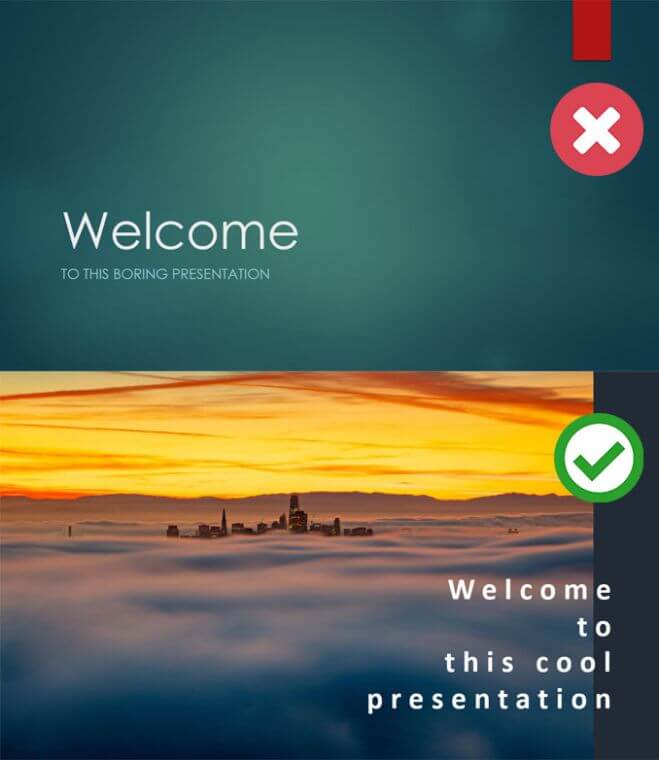
Des centaines de ces modèles de présentation PowerPoint premium peuvent être trouvés sur le marketplace de TemplateMonster. Il présente plein de diapositives polyvalentes, conçues par des professionnels, et complétées par des cartes, des graphiques et des infographies personnalisables. En d'autres termes, ils contiennent tout ce dont vous avez besoin pour créer des présentations illimitées pour vos projets.
Vous pouvez toujours gâcher les choses si vous le voulez vraiment, mais avec un cadre solide, ce sera beaucoup plus difficile.
AUREL - modèle PowerPoint
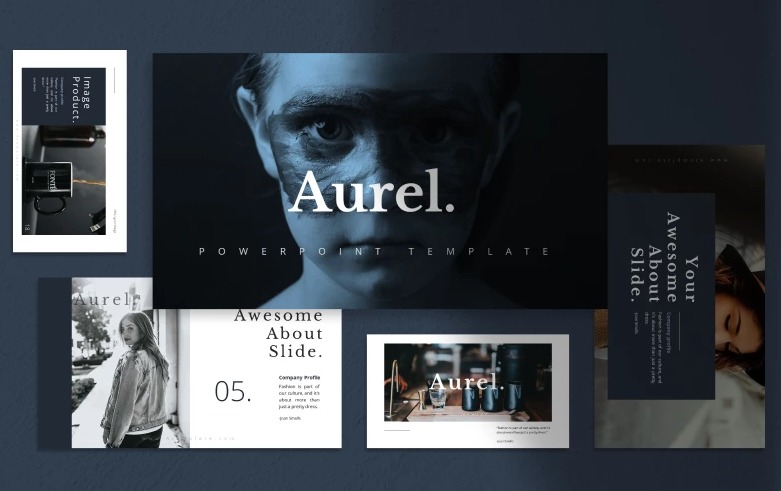
Faites attention à la compatibilité
Si quelque chose pouvait mal tourner - ça irait certainement mal, alors soyez prêt pour cela. Le plus dépend de vos propres efforts - le moins seront les problèmes que vous n'êtes pas prêt à traiter. C'est vraiment génial que nous ayons le Wi-Fi presque partout maintenant, mais il ne pourrait pas y avoir de temps pour rechercher le logiciel ou l'application lorsque le moment sera venu de montrer votre présentation.
Si vous voulez être sûr que votre fichier PPT s'affichera correctement, utilisez mieux votre propre ordinateur portable ou spécifiez au préalable si le matériel et les logiciels du PC sont entièrement compatibles avec votre présentation.
Une autre astuce pour améliorer la compatibilité consiste à convertir chaque diapositive en fichier JPEG plat. Cependant, ce n'est pas une option si vous souhaitez inclure des animations et des vidéos dans votre présentation.
Utilisez moins de texte et plus de visuels
Vous pourriez ressentir une envie intense et insurmontable de mettre 5 pages de texte Arial 12 au sujet de la pollution de l'air dans les zones urbaines en une seule diapositive. Ne faites pas ça. La règle qui fonctionne toujours pour moi est :
Un message = une diapositive. Pour cette raison, je ne vous recommande pas d'utiliser des listes à puces. Les spectateurs ne s'en souviendront pas, même si ce sera super laconique. Au lieu d'une liste, créez des diapositives distinctes pour chaque puce de votre liste. Si vous y ajoutez des images, elles resteront probablement dans l’esprit du public.
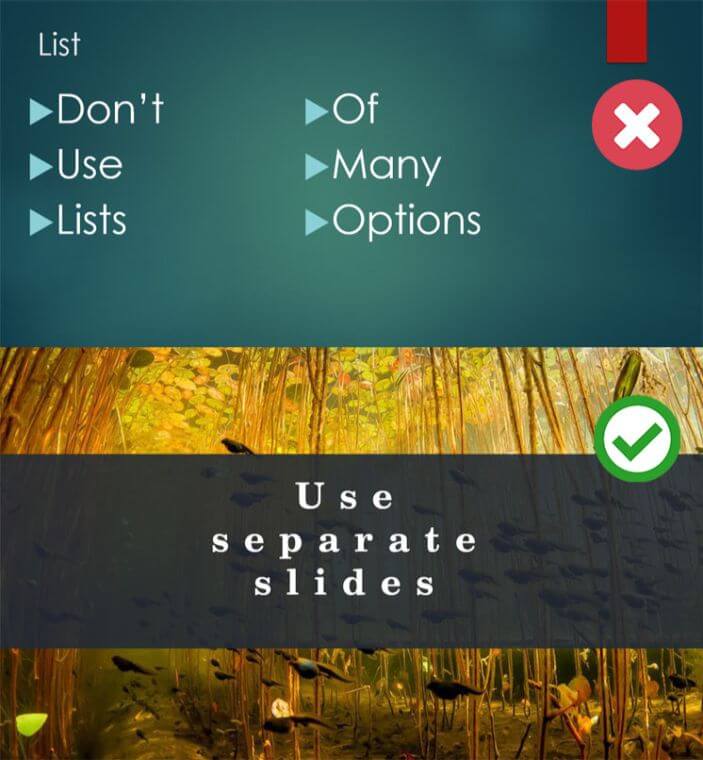
Une autre chose que vous devez éviter c'est de copier-coller des paragraphes entiers de texte brut. Les gens se sont réunis pour écouter, pas pour lire à l'écran. Ne laissez pas le texte vous voler l'attention de votre public. En plus, les spectateurs ne le liront pas vraiment. Gardez-le laconique - pas plus de six lignes de texte, donc tout le monde pourra le lire en une seconde. Le texte doit soutenir votre discours, pas le remplacer.
Utilisez des infographies au lieu de graphiques et de tableaux ennuyeux. Ils sont plus faciles à digérer, et c'est ce dont vous avez besoin pour garder votre public concentré.
Minimix - PowerPoint Presentation Template
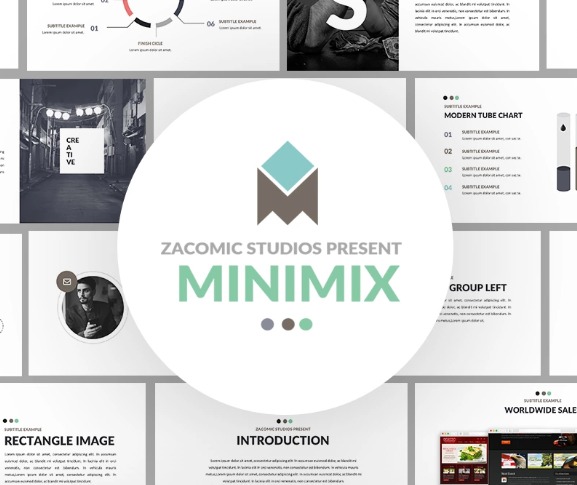
Revenons à l'intégration. Non seulement les images peuvent être utilisées pour ajouter des visuels à votre présentation, mais des vidéos, des animations et des fichiers audio peuvent également être intégrés. Ils augmenteront inévitablement la taille du fichier, mais cela ne devrait pas être un problème en 2020.
Sélectionnez les bonnes polices
Les polices sans empattement (sans serif) sont toujours le meilleur choix pour les présentations numériques. Ils offrent une meilleure lisibilité sur les écrans et sont plus polyvalents que les empattements.
N'utilisez pas les polices par défaut telles que Calibri, Cambria ou Arial. Envisagez plutôt Helvetica. Contrairement aux polices susmentionnées, il est disponible dans une large gamme de poids et de styles et vous permet de créer votre présentation en utilisant un seul type de famille et de conserver l'intégrité de sa conception.
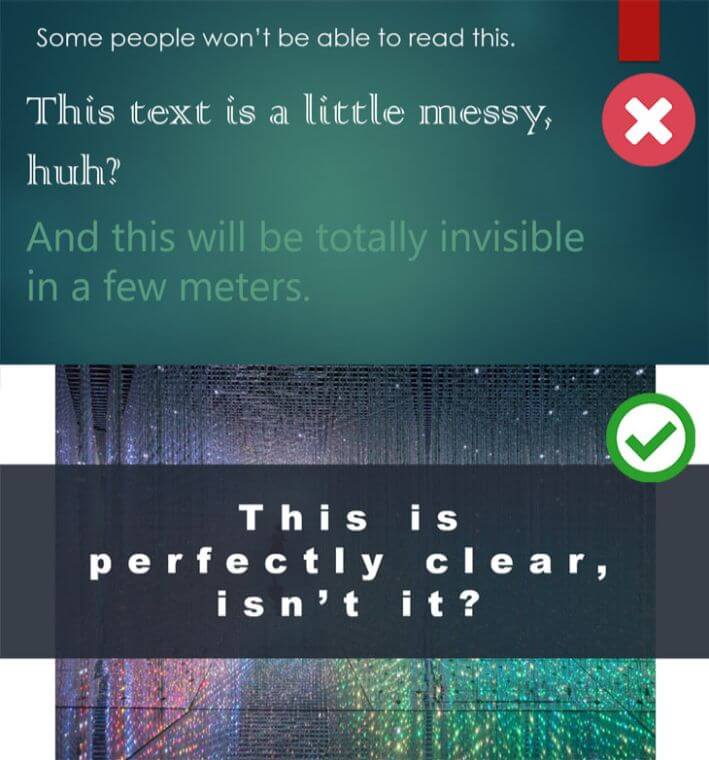
La taille du texte est également importante. Oui, lorsque vous créez une présentation sur votre ordinateur portable, elle sera beaucoup plus petite que sur un grand écran. N'oubliez pas cela lors de la conception d'une diapositive. Les personnes qui s'assoient le plus loin de l'écran devraient également voir ce qui a été écrit. En plus de cela, n'oubliez pas le contraste. La couleur du texte doit être 100% contrastant avec le support.
N'oubliez pas non plus une fonctionnalité aussi impressionnante de PowerPoint que l'intégration de polices. Avec son aide, vous pouvez inclure vos propres polices personnalisées et faire ressortir votre présentation.
Tout doit être simple
Évitez d'encombrer vos diapositives et rendez-les aussi minimalistes que possible. Le design laconique est toujours élégant et montrera au public votre excellent goût. Évitez d'utiliser des icônes décoratives et d'autres éléments qui rendront les diapositives en désordre.
Ne transformez pas votre présentation en palette de peintre : deux ou trois couleurs devraient suffire à exprimer votre créativité sans la rendre criarde et non professionnelle.
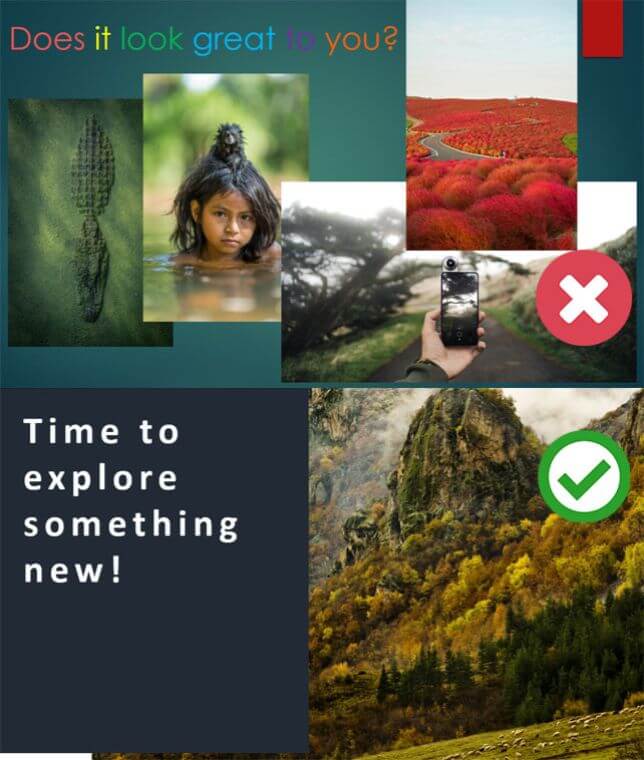
Si vous avez plusieurs photos incroyables, ne les placez pas toutes sur la même diapositive. La règle « un message = une diapositive » fonctionne également ici. Une seule image soutiendra l'idée de la diapositive et la mettra en valeur, mais si vous mettez même deux photos - l'effet sera complètement perdu. Et oui, cela peut être évident, mais choisissez les images qui correspondent au message que vous souhaitez transmettre au public.
"Pitch Pro" modèle PowerPoint

Ne mettez pas sur vos diapositives trop d'éléments animés. PowerPoint a plein d'effets de transition, dont aucun n'apporte vraiment de valeur à votre présentation. Si vous souhaitez y ajouter une action, utilisez uniquement les effets les plus subtils et discrets. Sinon, votre public peut penser que votre présentation n'est pas si belle en soi et nécessite toutes ces cloches et sifflets pour attirer leur attention.
La concision est l'âme de l'esprit
Ce n'est probablement pas votre thèse de doctorat, alors ne faites pas trop long. Guy Kawasaki recommande garder votre présentation dans 10 diapositives et 20 minutes. Une présentation typique ne dure pas plus de 7 à 10 minutes. Les présentations d'une heure ne réussissent presque jamais.
C'est une règle de base et cela peut ne pas fonctionner pleinement pour vous, alors appliquez-le soigneusement.
Donnez à votre public une chance de contribuer à votre rapport en posant des questions sur le sujet. Cela les empêchera non seulement de s'endormir, mais vous donnera également l'occasion d'animer la présentation, d'y ajouter une touche personnelle et de la rendre mémorable.
Conclusion
J'espère que ces conseils vous aideront à créer une présentation époustouflante qui impressionnera votre public et le fera applaudir. Et n'oubliez pas de consulter notre assortiment de modèles PowerPoint qui vous feront gagner des heures sur la préparation de votre présentation.
Articles à lire
Comment créer une présentation professionnelle : fonctions de texte dans PowerPoint
PowerPoint VS Keynote : Comparaison des outils de présentation


